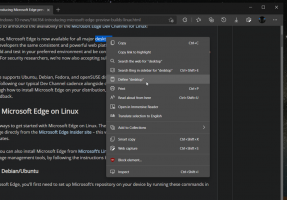Kā atlaist Windows 10 multivides skaļuma kontroles uznirstošo logu
Operētājsistēmā Windows 10, kad regulējat skaļumu, ekrāna augšējā kreisajā stūrī tiek parādīts skaļuma uznirstošais logs, ko sauc arī par multivides skaļuma regulēšanas pārklājumu. Tas ir labi integrēts jaunākajās Chrome un Edge versijās un ļauj apturēt YouTube videoklipu vai pārslēgties uz nākamo ierakstu atskaņošanas sarakstā. Google Chrome 75 ievieš jaunu funkciju, kas ļauj izmantot tastatūras multivides taustiņus, lai kontrolētu multivides satura atskaņošanu pārlūkprogrammā. Kad tas ir iespējots, tas ļauj izmantot multivides taustiņus Skaļuma palielināšana, Skaļuma samazināšana vai Izslēgt skaņu, jūs redzēsiet īpašu grauzdēšanas paziņojumu ar pogām, kuras varat izmantot, lai kontrolētu multivides atskaņošanu.
Šis ekrānuzņēmums parāda multivides paziņojumu grauzdiņus:
Šī noderīgā funkcija ir pieejama pārlūkprogrammās Google Chrome un Microsoft Edge Chromium.
Tomēr daudziem lietotājiem šis multivides apjoma pārklājums šķiet kaitinošs tā lielā izmēra un ilgā displeja laika dēļ. Tāpat nav skaidrs, kā to atlaist. Uznirstošajam logam pēc dažām sekundēm vajadzētu automātiski pazust. Tomēr dažreiz tas paliek redzams pārāk ilgi, un tā rādīšanas laiks palielinās, ja novietojat virs tā ar peles rādītāju.
Lai aizvērtu Windows 10 multivides skaļuma kontroles uznirstošo logu,
noklikšķiniet uz lietotnes nosaukuma. Šajā gadījumā tas ir "chrome.exe".
Multivides pārklājumam, kurā ir iekļauts albuma noformējums vai izpildītāja fotoattēls, varat noklikšķināt uz izpildītāja vārda vai albuma noformējuma, lai aizvērtu uznirstošo logu.
Visbeidzot, ja neesat apmierināts ar šo multivides pārklājumu, mūsdienu pārlūkprogrammās, kuru pamatā ir hroms, to var atspējot, izmantojot īpašu karogu.
Lai atspējotu multivides skaļuma kontroles uznirstošo logu,
- Atveriet pārlūkprogrammu Google Chrome un adreses joslā ierakstiet šādu tekstu:
chrome://flags/#hardware-media-key-handling
Tādējādi tiks atvērta karogu lapa ar attiecīgo iestatījumu. - Izvēlieties opciju Atspējot no nolaižamā saraksta blakus rindiņai "Aparatūras multivides atslēgu apstrāde".
- Restartējiet Google Chrome, aizverot to manuāli, vai arī varat izmantot pogu Restartēt, kas parādīsies pašā lapas apakšā.
- Tu esi pabeidzis.
Tieši tā.
Saistītās ziņas:
- Iespējojiet skaļuma regulēšanu un multivides taustiņu apstrādi pārlūkprogrammā Google Chrome
- Microsoft Edge Chromium skaļuma kontroles OSD satur informāciju par YouTube video
Pateicoties Albacore.
Atbalstiet mūs
Winaero lielā mērā paļaujas uz jūsu atbalstu. Varat palīdzēt vietnei turpināt piedāvāt interesantu un noderīgu saturu un programmatūru, izmantojot tālāk norādītās iespējas.
Ja jums patīk šis raksts, lūdzu, kopīgojiet to, izmantojot tālāk esošās pogas. Tas no jums neprasīs daudz, taču tas palīdzēs mums augt. Paldies par atbalstu!